win11电脑设置永不休眠怎么设置 Win11电脑不休眠设置在哪里
更新时间:2024-06-13 17:01:51作者:relsound
Win11电脑作为最新的操作系统,为用户带来了许多新功能和改进,其中一个重要的设置就是电脑的休眠模式。对于那些希望持续使用电脑而不受休眠模式干扰的用户来说,了解如何设置Win11电脑不休眠是至关重要的。不少人对于这个设置的位置感到困惑。在本文中我们将详细介绍Win11电脑不休眠设置的位置以及如何进行设置,帮助用户轻松解决这个问题。无论您是专业人士还是普通用户,都能通过简单的步骤实现Win11电脑的不休眠设置。接下来让我们一起来了解吧!
操作方法:
1.进入系统后在开始菜单打开设置,如下图所示;
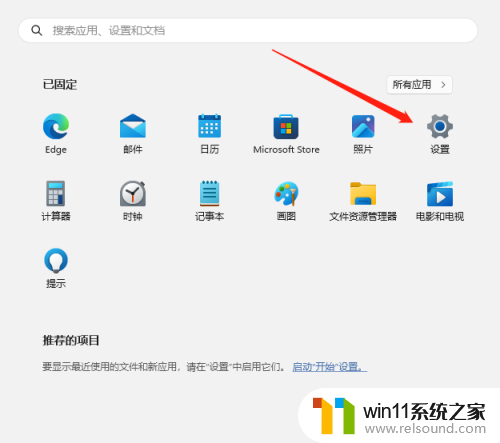
2.进入系统设置后,在左侧菜单选择系统。然后在右侧找到电源点击进入;
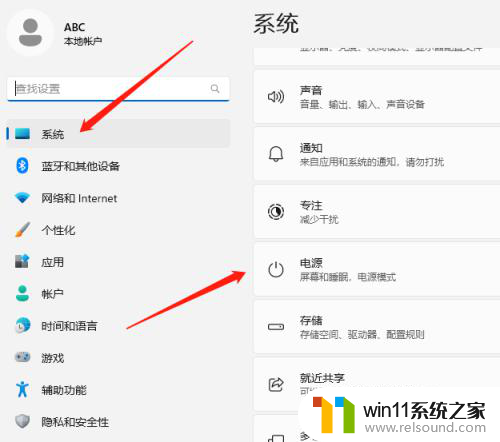
3.最后选择屏幕和睡眠,将选项改为从不即可。
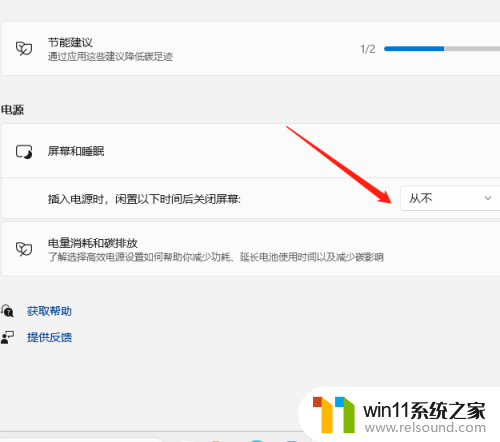
以上就是如何设置win11电脑永不休眠的全部内容,如果你遇到了这种情况,你可以按照以上步骤解决问题,非常简单快速。
win11电脑设置永不休眠怎么设置 Win11电脑不休眠设置在哪里相关教程
- win10电脑的护眼模式在哪里设置 win10系统设置护眼模式的方法
- win10系统设置锁屏密码 Win10系统锁屏密码设置教程
- iphone14动态壁纸怎么设置 苹果ios14动态壁纸设置步骤
- 微软将在Win11设置中引入新选项,可激活隐藏实验性功能 / 特性
- 最小化怎么设置 Windows10任务栏没有显示最小化窗口怎么办
- qq里面的邮箱在哪里打开 qq邮箱登录步骤
- 五款windows电脑中舍不得卸载的软件推荐,让您的电脑更加高效!
- 苹果充不进电怎么回事 苹果手机充电充不进去电可能是什么原因
- 电脑开机键没反应是什么原因 电脑主机按了开机键没反应怎么解决
- win11右键软件程序就自动刷新 Win11右键刷新选项在哪
- 沙丘:觉醒PC配置公布 推荐RTX 3070显卡,打造超强游戏体验
- 二手显卡价格低到爆炸,高性价比捡漏显卡推荐建议收藏观看
- 微软推荐卸载或升级应用以解决Win11 24H2壁纸应用不兼容问题
- Nvidia称H20芯片遭美出口限制,预计一季度损失55亿美元最新消息
- Win10落幕在即!想推动升级Win11微软必须要做这到5点
- 芯片里程碑!AMD打造首款采用台积电2nm产品,领先技术带来创新突破
微软资讯推荐
- 1 二手显卡价格低到爆炸,高性价比捡漏显卡推荐建议收藏观看
- 2 Nvidia称H20芯片遭美出口限制,预计一季度损失55亿美元最新消息
- 3 Win10落幕在即!想推动升级Win11微软必须要做这到5点
- 4 英伟达新一代AI芯片过热延迟交付?公司回应称“客户还在抢”
- 5 微软Win11将为开始菜单/任务栏应用添加分享功能,让你的操作更便捷!
- 6 2025年AMD移动处理器规格曝光:AI性能重点提升
- 7 高通Oryon CPU有多强?它或将改变许多行业
- 8 太强了!十多行代码直接让AMD FSR2性能暴涨2倍多,性能提升神速!
- 9 当下现役显卡推荐游戏性能排行榜(英伟达篇)!——最新英伟达显卡游戏性能排名
- 10 微软发布Win11 Beta 22635.4440预览版:重构Windows Hello,全面优化用户生物识别体验
win10系统推荐